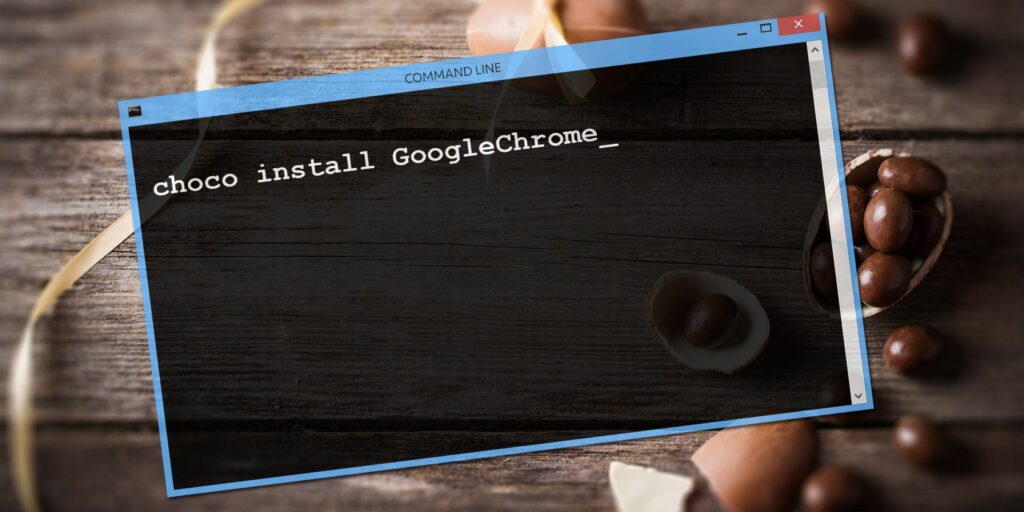Le moyen le plus rapide d’installer un logiciel Windows ?invite de commande
L’installation d’applications sur Windows est un processus qui prend du temps. L’utilisateur doit rechercher la version la plus récente de l’application, télécharger le fichier d’installation et installer l’application manuellement (la prochaine fois, les prochaines fois) et décocher les bundles inutiles.
Le problème ne s’arrête pas là. Les installateurs de logiciels sous Windows ont différentes manières de configurer les applications, le registre et la configuration. Avec autant de combinaisons, on peut simplement éviter les tracas de la mise à jour de l’application. Nous allons vous montrer comment installer un logiciel à l’aide de l’invite de commande (CMD) dans Windows 10.
Solution : Chocolatey (gestionnaire de paquets)
Selon Microsoft Docs, un gestionnaire de packages se compose d’un outil de ligne de commande et d’un ensemble de services pour automatiser l’ensemble du processus de gestion des logiciels. Le package se compose de fichiers binaires logiciels, de fichiers de configuration et de métadonnées. Les métadonnées, à leur tour, contiennent des détails sur l’application et une liste de dépendances pour la faire fonctionner.
Jusqu’à présent, le système d’exploitation Windows ne disposait pas d’un gestionnaire de packages complet. L’introduction de WinGet avec de nouvelles fonctionnalités et des corrections de bogues (version 1.1) a soulevé de nouvelles préoccupations. Il faut se demander pourquoi choisir un gestionnaire de packages tiers appelé Chocolatey ? Voici quelques raisons :
- Si vous utilisez Winget, vous devez parfois cliquer sur l’assistant de configuration ou sur les invites de sécurité, ce qui réduit les avantages de l’utilisation de l’outil de ligne de commande.
- Le support de désinstallation est encore rudimentaire par rapport à Chocolatey. Parfois, il ne parvient pas à gérer les dépendances.
- Seuls quelques packages prennent en charge les mises à niveau de test. Il ne parvient pas à mettre à jour l’application même si une version plus récente est disponible.
- Les gestionnaires de packages peuvent exécuter des scripts, fournir une gestion de serveur, des rapports centralisés, une configuration personnalisée, etc. Winget ne peut gérer que quelques formats, tels que EXE, MSIX et MSI.
- Chocolatey fonctionne avec plus de 20 technologies d’installation Windows. Il sait configurer les applications, le registre, gérer les fichiers et les configurations, ou toute combinaison.
Faire une vidéo du jour
Installer Chocolatey dans Windows 10
Pour installer Chocolatey, vous devez répondre aux exigences système de base et avoir la patience d’installer certains scripts :
Configuration système requise pour Chocolatey
Avant de commencer, assurez-vous que votre PC remplit les conditions suivantes :
- Windows 7+/Windows Server 2003+ et versions ultérieures.
- PowerShell v2+ (la version minimale à installer à partir de ce site est v3 en raison des exigences TLS 1.2).
- .NET Framework 4+ ou supérieur.
- Espace libre pour Chocolatey CLI et quelques gigaoctets pour l’installation de packages.
Installez le programme en utilisant la méthode PowerShell
selon gagner + X et sélectionnez Windows PowerShell (administrateur). Ensuite, vous devez vous assurer Obtenir la stratégie d’exécution Libre. Lisez notre guide PowerShell pour savoir à quel point c’est important.
s’il revient Limitépuis exécutez Set-ExecutionPolicy AllSigned ou Set-ExecutionPolicy contourne le processus -Scope. selon Oui Confirmez les modifications.
Ensuite, copiez-collez la commande :
Set-ExecutionPolicy Bypass -Scope Process -Force ; [System.Net.ServicePointManager]:: protocole de sécurité = [System.Net.ServicePointManager]::security-protocol-bor 3072 ; iex((New-Object System.Net.WebClient).DownloadString(‘https://community.chocolatey.org/install.ps1’))
selon Entrer.
Après quelques instants, Chocolatey sera installé et créera un nouveau dossier dedans données de programme. tous les forfaits partent chocolatbibliothèque (Il peut y avoir des exceptions pour les installateurs .MSI).Après avoir installé Chocolatey, redémarrez PowerShell et entrez Chocolat-? Voir la liste des commandes.
Installez le programme en utilisant la méthode d’invite de commande
selon gagner + X et sélectionnez Invite de commande (administrateur)Ensuite, copiez et collez la commande :
@ »%SystemRoot%System32WindowsPowerShellv1.0powershell.exe » -NoProfile -InputFormat Aucun -ExecutionPolicy Bypass -Command »[System.Net.ServicePointManager]::Security Protocol=3072; iex ((New-Object System.Net.WebClient).DownloadString(‘https://community.chocolatey.org/install.ps1’)) » && SET « PATH=%PATH%;% ALLUSERSPROFILE%chocolateybin »
selon Entrer. redémarrez l’invite et entrez Chocolat-? Voir la liste des commandes.
emballage de chocolat
Le package Chocolatey est un package NuGet modifié. Il s’agit d’un fichier .nupkg compilé qui contient des métadonnées de package et des données supplémentaires spécifiques à Chocolatey. Le site Web Package Repository contient des tonnes d’applications que vous pouvez utiliser pour installer des applications populaires pour Windows 10.
Chaque package soumis à la base de données passe par un processus d’examen rigoureux avant d’être mis en ligne. Ils incluent la validation des packages, la validation, l’analyse antivirus avec VirusTotal, etc. Sur la gauche, vous verrez un lien vers le responsable du paquet et des boutons de vérification de validation verts, rouges et jaunes.
en dessous de personnel , vous verrez des commandes pour installer, mettre à niveau ou désinstaller des applications.Ce Historique des versions Répertorier toutes les versions, y compris leurs journaux des modifications.Enfin, la partie suivante dépendances Tous les modules complémentaires requis par l’application sont répertoriés.
Comment installer un logiciel à l’aide de l’invite de commande ou de PowerShell
Vous devez suivre certaines règles de syntaxe de base pour installer des logiciels à partir d’outils de ligne de commande.la structure ressemble
Chocolat [command][package name]
« choco » est l’abréviation de Chocolatey. Le deuxième préfixe est la commande réelle, le troisième est votre application. Une fois que vous aurez pris l’habitude, vous n’aurez plus besoin de consulter la liste de référence des commandes pour la gestion des logiciels.
Voici quelques commandes populaires que vous utiliserez fréquemment. Nous utiliserons l’exemple de l’installation de l’éditeur d’images GIMP.
Installer le paquet
Rendez-vous sur le site du package de référentiel et recherchez GIMP. Ensuite, entrez :
chocolat installer gimp
Cette commande téléchargera et installera l’application sans aucune action de votre part. Vous verrez les informations de progression dans la console elle-même. Dans de rares cas, votre application peut afficher des fenêtres, mais cela est parfaitement normal. Chocolatey gérera automatiquement toutes les étapes d’installation.
désinstaller le paquet
Entrer:
choco désinstaller gimp
Si une application a une liste de dépendances, Chocolatey supprimera automatiquement ces composants de votre système.
Recherchez votre colis
Vous pouvez même rechercher un package spécifique en utilisant la syntaxe suivante :
Recherche de chocolat [package name]
Par exemple, si vous vouliez installer 7-zip, entrez :
Recherche de chocolat 7-zip
selon EntrerChocolatey recherchera dans sa base de données chaque application contenant le mot « zip ». Si c’est là, vous le trouverez dans les résultats. La recherche d’une application spécifique demande un peu de pratique.
package de mise à niveau
Pour mettre à jour l’application, entrez :
Surclassement au chocolat [package name]
Par exemple:
gimp de mise à niveau de chocolat
Liste des packages obsolètes
Consultez également une liste de toutes les applications obsolètes. Pour que cela fonctionne, vous devez installer l’application via Chocolatey. Entrer:
chocolat obsolète
Existe-t-il une interface graphique en chocolat ?
Bien que les outils de ligne de commande soient la méthode préférée de gestion des applications, certaines personnes peuvent préférer les applications réelles. Chocolatey GUI vous permet d’installer, de désinstaller, de mettre à jour et de rechercher des packages en un seul endroit. Pour l’installer, entrez :
choco installer Chocolateygui
Vérifiez les mises à jour :
choco upgrade chocolateygui
Lors du lancement de l’application, vous verrez deux options dans le volet de gauche. cet ordinateur, comme son nom l’indique, se compose de progiciels installés sur votre PC. En haut à gauche se trouvent la zone de recherche et les options permettant de vérifier les packages obsolètes, de mettre à jour tous les packages en même temps et de basculer entre les vues de liste/mosaïque.
saveur chocolat est le référentiel de packages distant. En haut, vous verrez des options pour filtrer les applications par version, y compris la version bêta, la popularité, etc.
Pour mettre à jour un seul package, cliquez dessus avec le bouton droit de la souris et sélectionnez renouvelerVous pouvez exporter les packages actuellement installés (sous forme de fichier .config) avec leurs numéros de version et dates d’installation. Vous pouvez utiliser ce fichier pour installer des packages sur une autre machine.
Installez votre prochaine application à l’aide de l’invite de commande
Beaucoup de gens trouvent encore fastidieux de mettre à jour leurs applications. Chocolatey vous permet d’installer une douzaine d’applications ou plus en quelques frappes. Vous pouvez facilement gérer vos applications sans vous soucier des problèmes de sécurité ou des logiciels fournis.
A propos de l’auteur